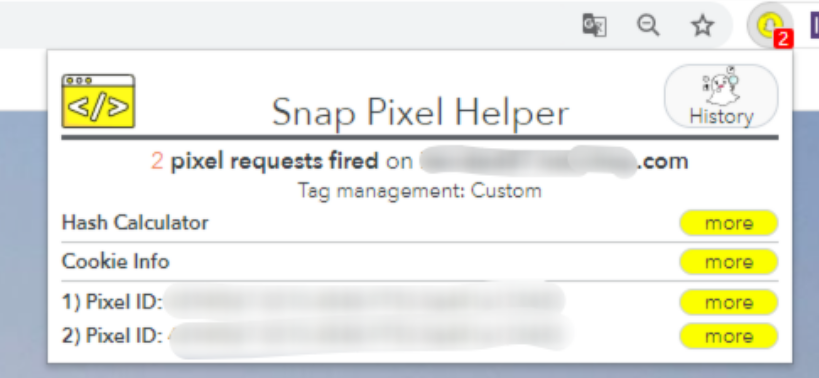一、获取Snap Pixel
1.登录Snapchat 广告管理后台

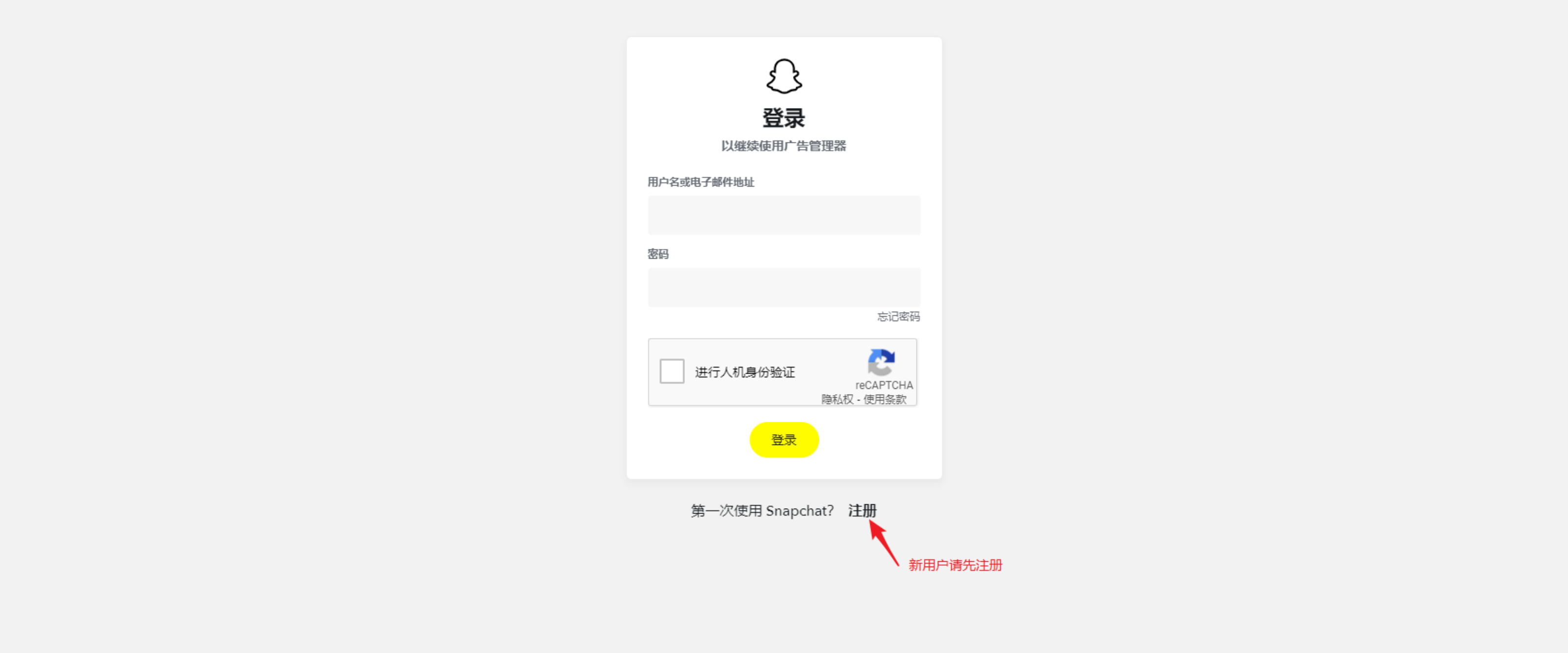
2.填入基本信息后,点击左上角“Events Manager”

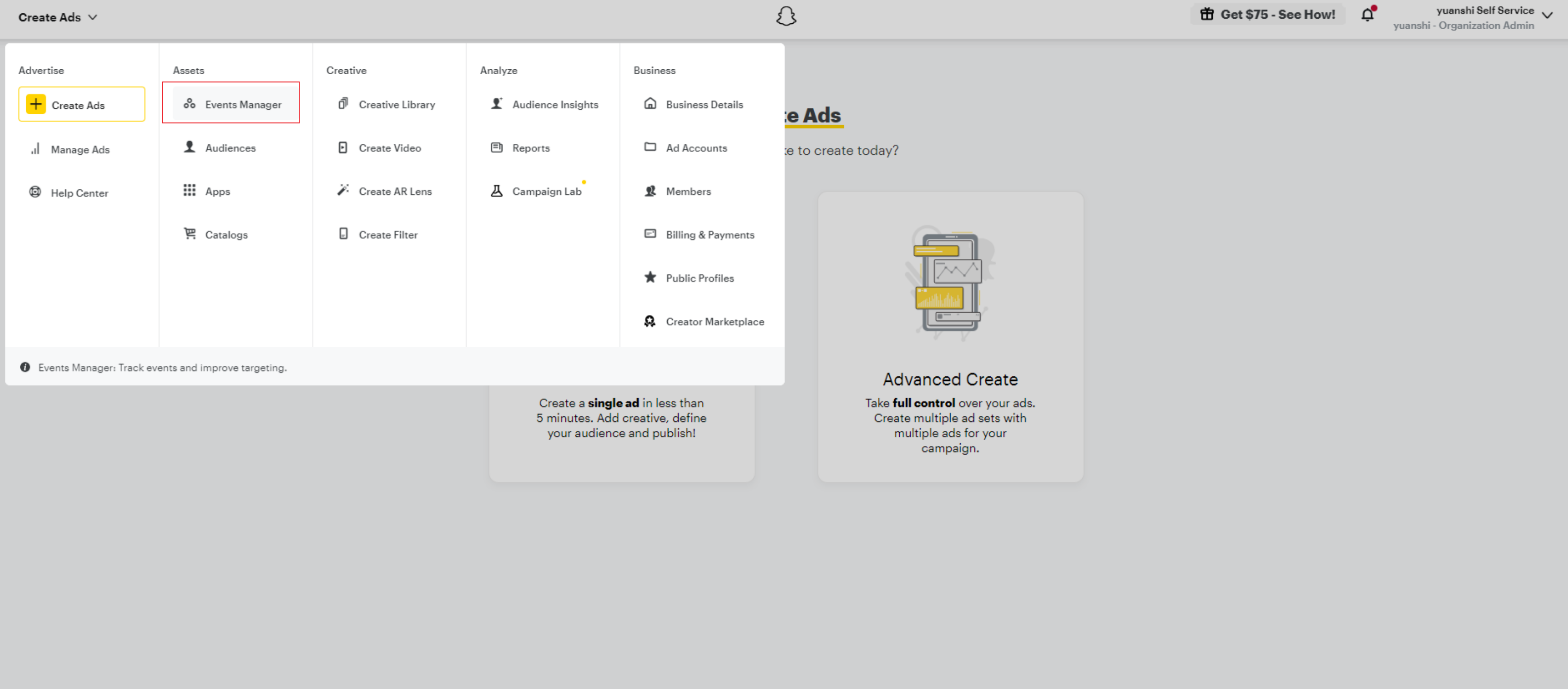
3.第一次接入pixel,选择新建事件源:
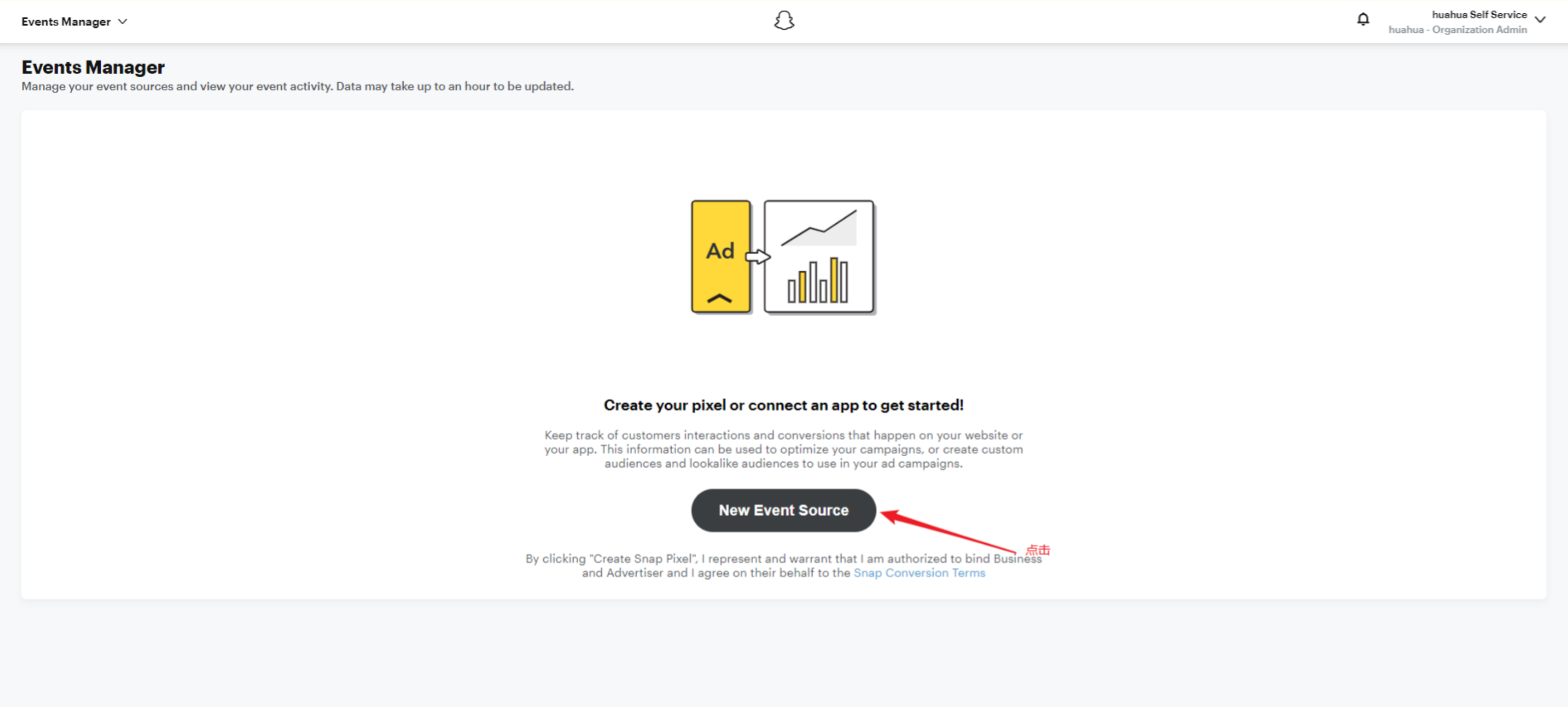

4.选择Web并确认:
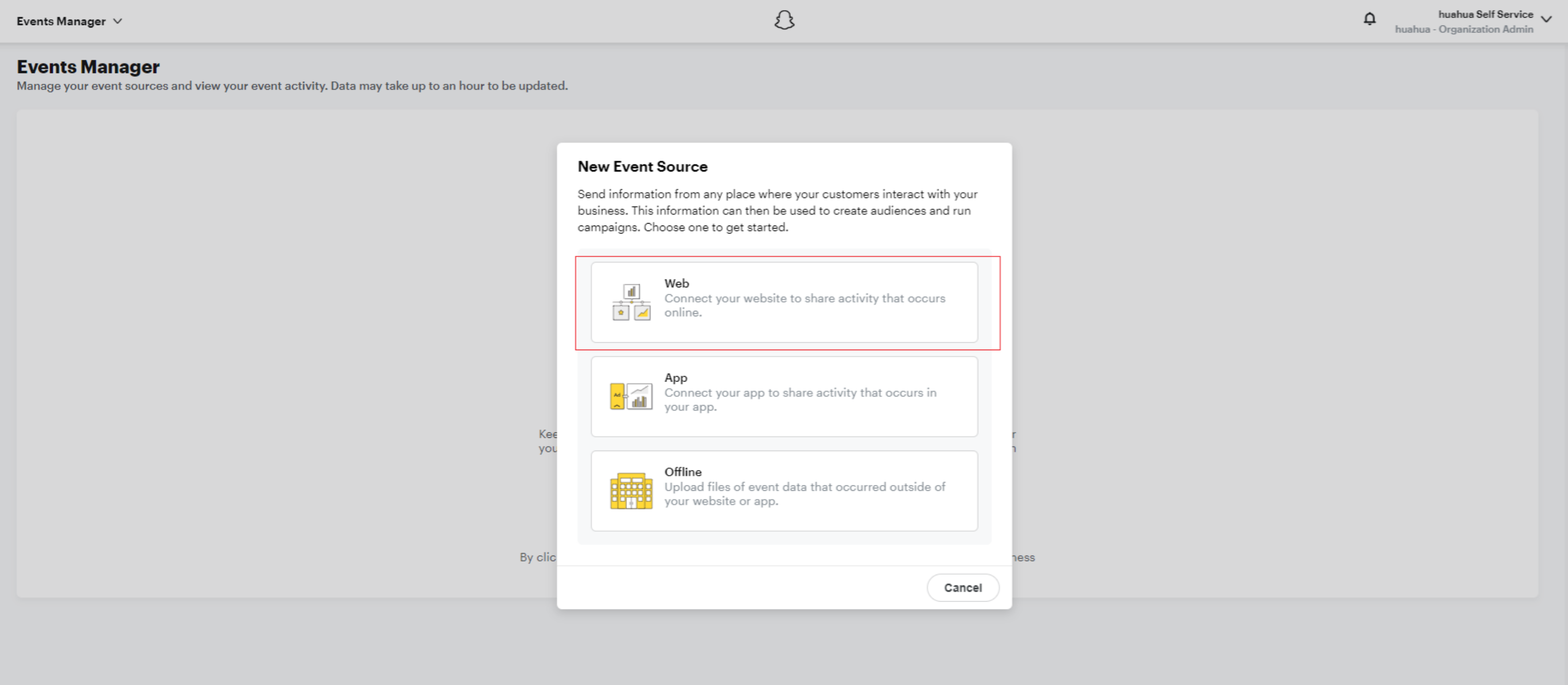

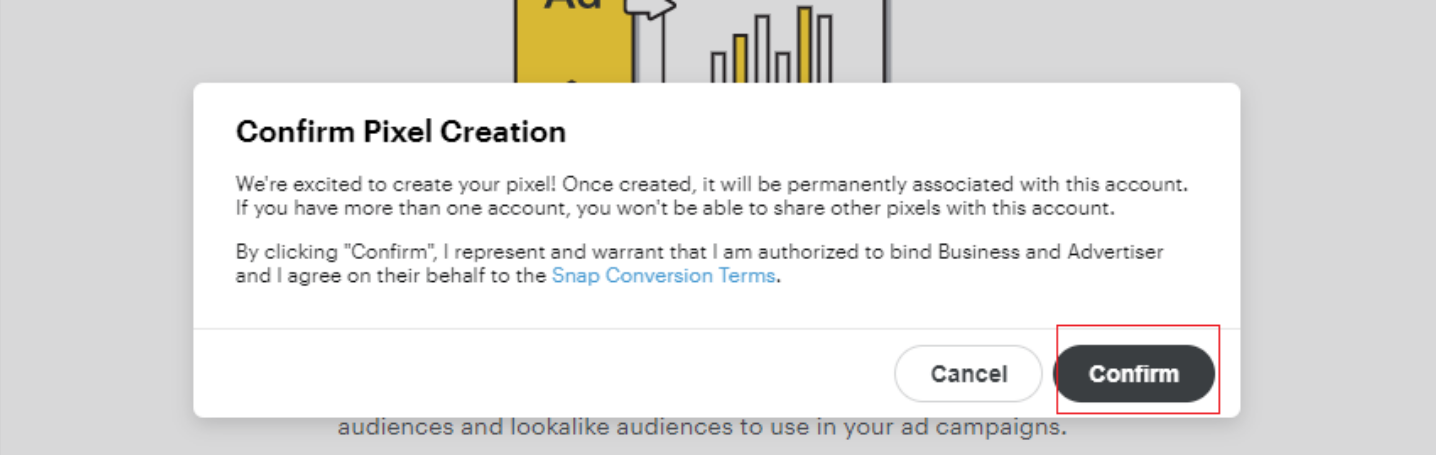

5.选择Pixel Code:


6.点击“复制图标”复制Snap Pixel ID
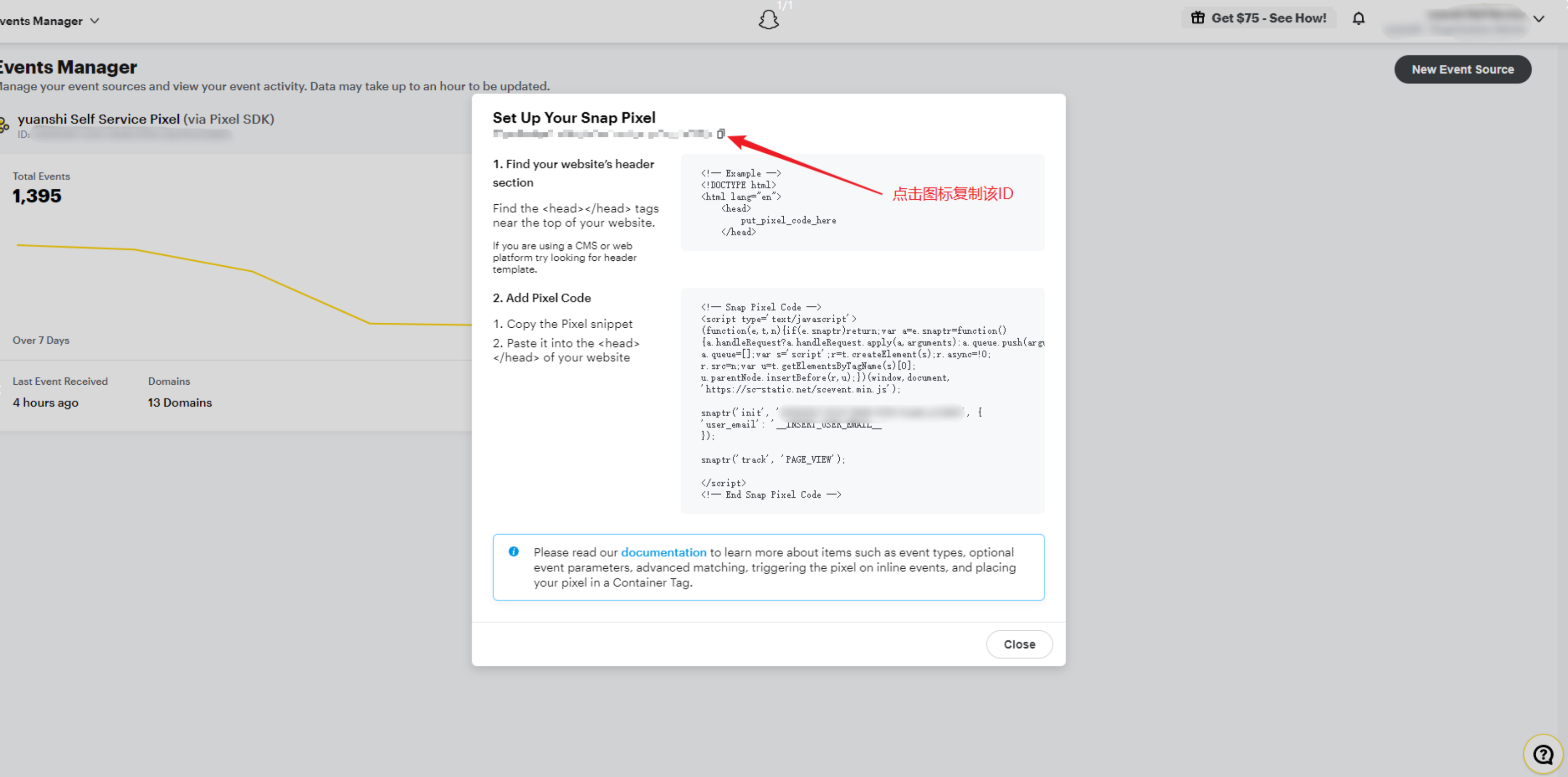

二、在MSHOP内设置Snap Pixel ID
1.进入店铺后台:【店铺管理】→【追踪设置】→【Snap Pixel】
2.将复制的Snap Pixel ID黏贴至Snap Pixel文本框内,点击保存即可
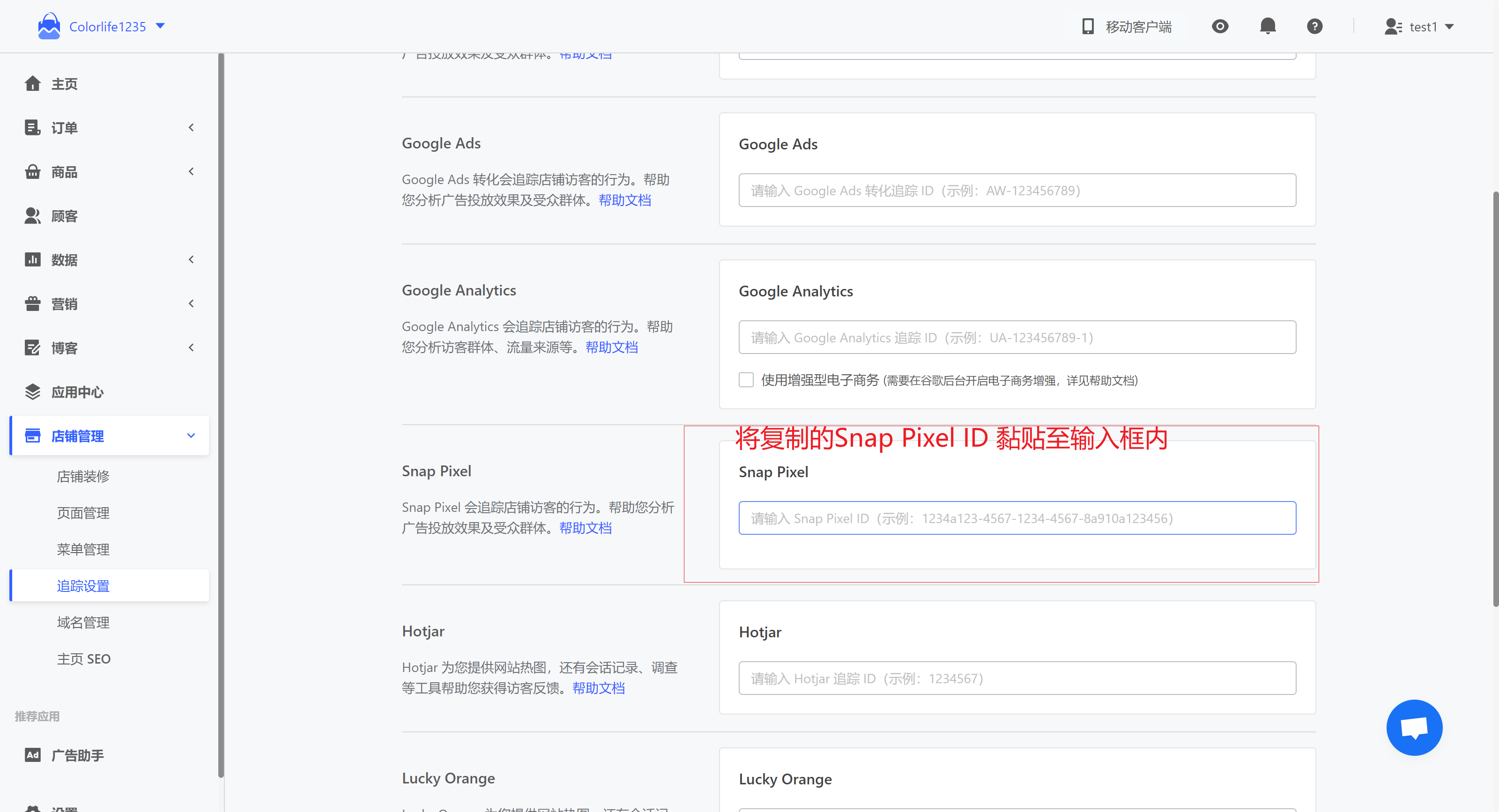
三、验证
在chrome浏览器内安装 Snap Pixel Helper检验配置的事件是否正确